热门标签
热门文章
- 1node.js各个版本的下载地址统计_nodejs 各版本下载率排行
- 2【基于NLP实现的聊天机器人】_lnp语聊机器人是什么
- 3如何在Ubuntu上安装MongoDB?_ubuntu安装mongodb
- 4FlinkCDC同步mysql的demo
- 5主流常见关系数据库分页sql语句写法limit、offset、fetch、rownum。MySQL、PostgreSQL、SQLite、Oracle、DB2、SQL Server。_fetch first rows only和limit
- 6Java的字节流,字符流和缓冲流对比探究_为什么字符流有时候比缓冲字符流的速度快
- 7大模型时代,“人人可AI”的百度开发者平台长什么样?
- 8关于ubuntu下emulator安卓模拟器的一些常用命令以及错误排查_ubuntu android emulator模拟器 disk_ramdisk_path is re
- 9爽,我终于实现了selenium图片滑块验证码!【附代码】_图片滑动验证获取的背景图片
- 10MongoDB数据库详细配置_mogdb数据库配置所有主机访问
当前位置: article > 正文
alist(docker版本)挂载百度网盘_alist百度网盘
作者:小小林熬夜学编程 | 2024-04-27 00:04:53
赞
踩
alist百度网盘
说明
- 百度网盘会员可以使用alist基于官方的接口进行网页视频播放和下载,不需要使用客户端,直接使用浏览器进行下载。
Alist
- Alist一个支持多种存储的文件列表程序,使用 Gin 和 Solidjs。
- Alist挂载百度网盘说明文档
docker版部署
- 这里使用1panel的管理面板的应用商店一键部署
- 注意设置好访问的端口和勾选运行外部访问

初始化密码
- 部署好容器后,进入容器中设置用户密码,命令如下:
aed1984335a1:/opt/alist# ./alist admin
INFO[2024-01-16 09:31:59] You can reset the password with a random string by running [alist admin random]
INFO[2024-01-16 09:31:59] You can also set a new password by running [alist admin set NEW_PASSWORD]
# 设置admin用户的密码
aed1984335a1:/opt/alist# ./alist admin set xsss
INFO[2024-01-16 09:32:50] reading config file: data/config.json
INFO[2024-01-16 09:32:50] load config from env with prefix: ALIST_
INFO[2024-01-16 09:32:50] init logrus...
INFO[2024-01-16 09:32:50] admin user has been updated:
INFO[2024-01-16 09:32:50] username: admin
INFO[2024-01-16 09:32:50] password: xsss
aed1984335a1:/opt/alist#
- 1
- 2
- 3
- 4
- 5
- 6
- 7
- 8
- 9
- 10
- 11
- 12
挂载百度网盘
- 访问
ip:5244或者自定义的访问端口,登录admin用户,打开管理界面(底部有管理)

- 打开存储的添加页面,选择百度网盘
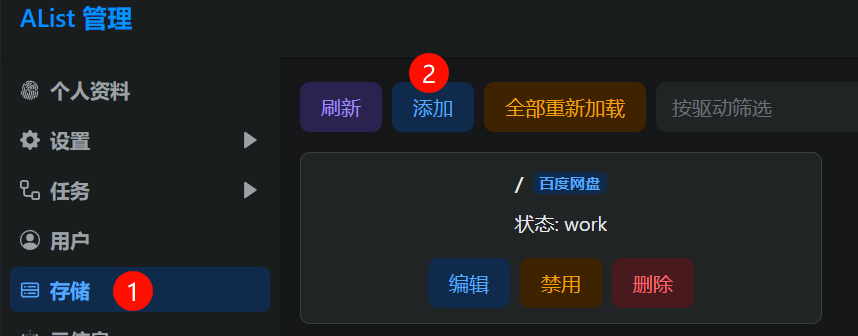
- 进行挂载配置
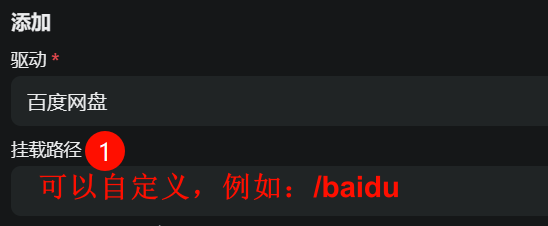
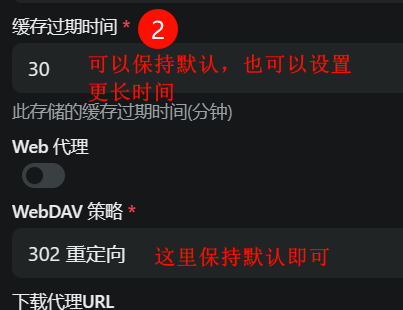

- 首先在浏览器登录百度网盘,然后打开官方百度网盘挂载说明文档,在刷新令牌部分点击连接,获取刷新令牌、客户端ID和客户端密匙。然后再alist配置界面进行配置(一定要按照这个顺序)

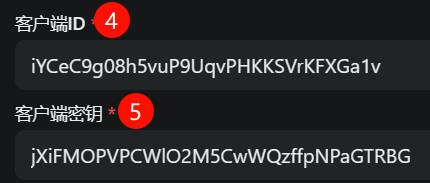
安装agent插件
- 这里以edge浏览器进行演示,其他浏览器类似
- 使用极简插件搜索agent下载插件
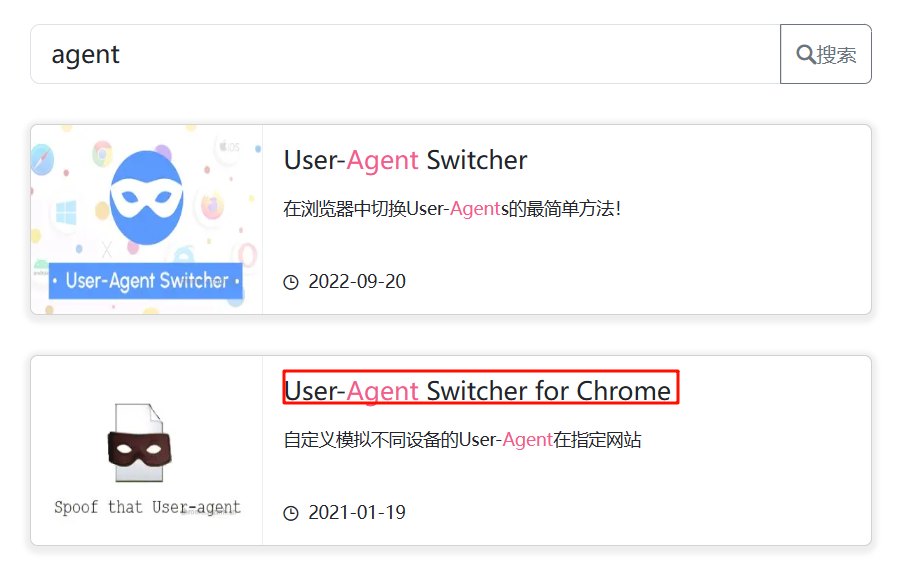
- 打开浏览器开发者模式,解压压缩包并将其拖入浏览器中即可正常安装

设置请求头
- 如果不请求头无法播放网盘视频和下载内容
- 打开插件,添加请求头
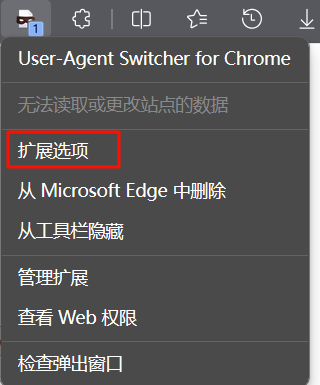
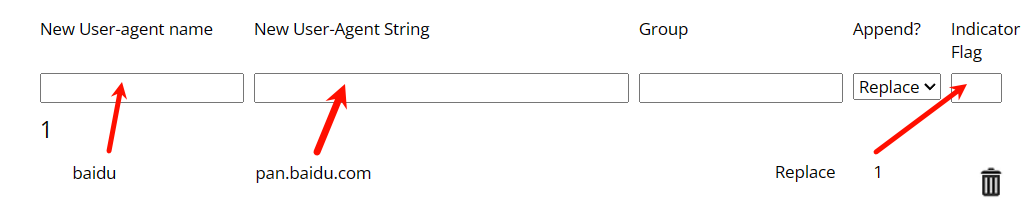
- 在alist页面,双击插件刷新启用

- 至此配置完成,可以通过网页正常方法百度网盘文件,包括视频的播放、下载和上传
问题说明
- UI和操作不错,可以尝试
- 部分视频可以播放,alist并没有完善支持所有格式的视频
- pdf、excel、ppt等文件未能正常访问
声明:本文内容由网友自发贡献,不代表【wpsshop博客】立场,版权归原作者所有,本站不承担相应法律责任。如您发现有侵权的内容,请联系我们。转载请注明出处:https://www.wpsshop.cn/w/小小林熬夜学编程/article/detail/493800
推荐阅读
相关标签


